Dieser Beitrag vom kostenlosen Dateikonverter – MiniTool Video Converter – bietet Ihnen eine Liste von kostenlosen FLV-zu-3GP-Konvertern, um Ihnen bei der Konvertierung von FLV-Videos in 3GP zu helfen.
Überblick über die beiden Formate – FLV und 3GP
Bevor wir Ihnen die kostenlosen FLV-zu-3GP-Konverter vorstellen, sollten Sie zuerst ein Verständnis dieser beiden Dateiformaten haben.
Was ist FLV
FLV ist eines der Flash-Videoformate, die von Adobe Systems für den Flash Player entwickelt wurden. Seit langem ist das Flash-Video zum Standardvideoformat geworden, das von fast allen eingebetteten Videos im Internet verwendet wird, darunter Videos auf YouTube und auf vielen anderen Websites. Weil Adobe die Unterstützung für Flash eingestellt hat, müssen Sie jedoch es konvertieren, um es zu öffnen oder in einem Videobearbeitungsprogramm zu bearbeiten.
Ähnlich wie FLV ist F4V ein weiteres Flash-Videodateiformat. Zu den anderen Dateierweiterungen des Flash-Videos gehören FLA, F4A, F4B und F4P.
Was ist 3GP
3GP ist ein Multimedia-Containerformat, das vom 3rd Generation Partnership Project entwickelt wurde, um Speicherplatz, Bandbreite und Datennutzung zu sparen. Dieses Videodateiformat wird auf 3G-Handys verwendet, kann aber auch auf einige 2G-/4G-Handys angezeigt werden.
Kostenlose FLV-zu-3GP-Konverter
Falls Sie FLV zu 3GP konvertieren müssen, wählen Sie ein nützliches Tool aus den folgenden kostenlosen FLV-zu-3GP-Konvertern aus.
MiniTool Video Converter
MiniTool Video Converter ist ein kostenloser Video-Konverter, der mit Windows kompatibel ist. Diese Anwendung ist in der Lage, eine Vielzahl von Videoformaten zu behandeln, sodass Sie bei Bedarf eine beliebige Konvertierungsaufgabe durchführen können, z. B. FLV, 3GP, WebM, MKV, MP4, AVI und mehr.
MiniTool Video ConverterKlicken zum Download100%Sauber & Sicher
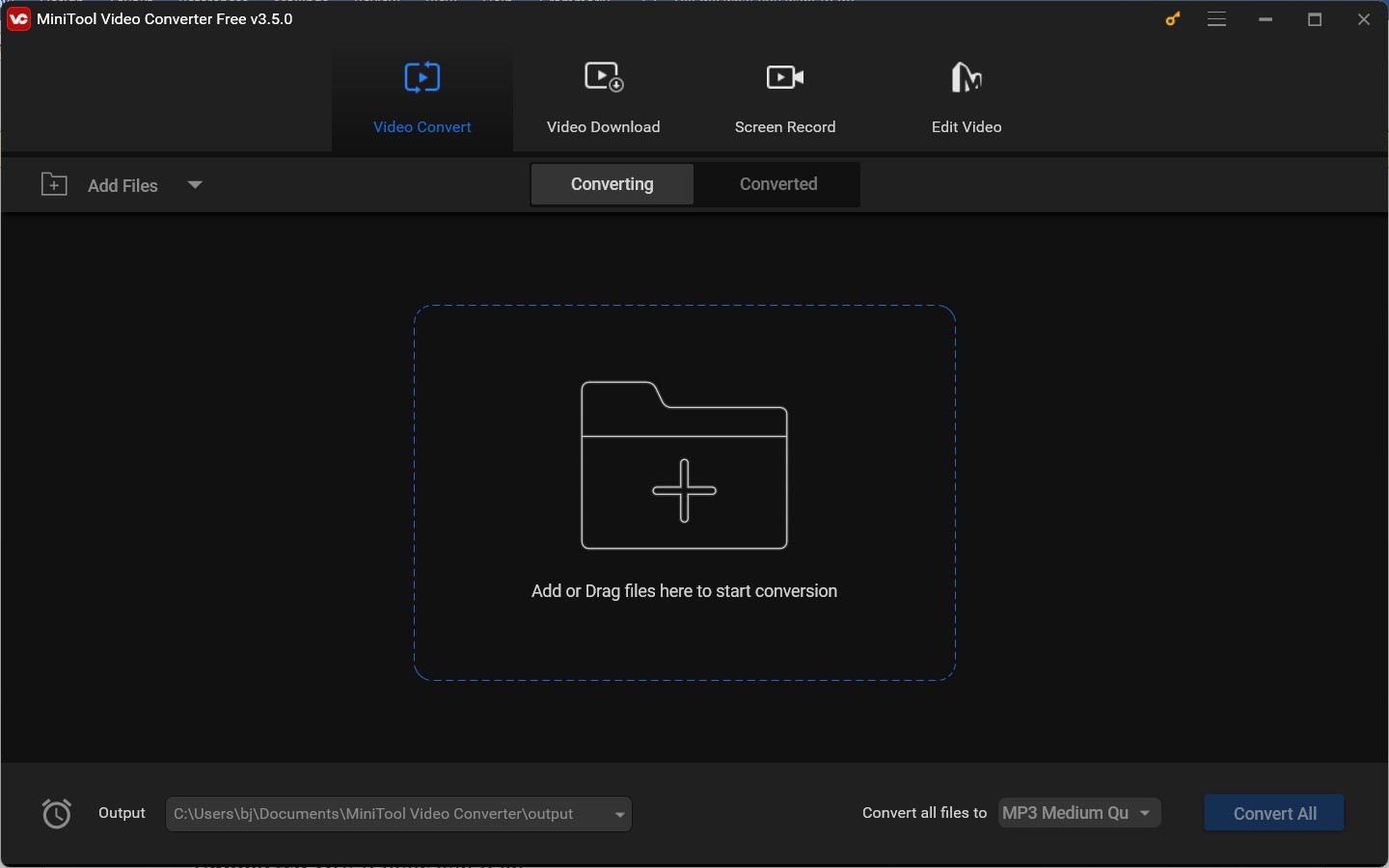
Bei der Verwendung von MiniTool Video Converter, einem professionellen Video-Konverter, können Sie einige Kodierungsparameter flexibel ändern, darunter dem Video-Encoder, der Bitrate, der Framerate & der Auflösung und der Audiobitrate, der Abtastrate, dem Encoder usw.
Dank der Funktion Batch-Konvertierung von MiniTool Video Converter können Sie auch bis zu fünf Dateien gleichzeitig konvertieren. Darüber hinaus hat diese Software keine Zeitlimits und fügt keine Wasserzeichen zu Ihrem Video hinzu.
MiniTool Video Converter kann als Video-zu-Audio-Konverter arbeiten, der Audio aus Videos extrahieren kann, auch als Audio-zu-Audio-Konverter zum Ändern der Audiodateiformate und als kostenloser Screen-Recorder zum Aufnehmen aller Aktivitäten auf Ihrem Desktop verwendet werden.
Format Factory
Bei Format Factory handelt es sich um einen kostenlosen Multimediakonverter, mit dem Sie Videos, Audio, Bilder und Dokumente konvertieren, DVDs rippen usw. können. Wenn Sie FLV in 3GP umwandeln müssen, ist Format Factory ebenfalls eine gute Wahl. Vor der Konvertierung können Sie das Video trimmen und zu schneiden, die Wiedergabegeschwindigkeit anpassen und das Seitenverhältnis ändern.
Verwandter Artikel: Eine Schritt-für-Schritt-Anleitung: So beschleunigen Sie die Vimeo-Videos.
Hamster Video Converter
Hamster Video Converter ist auch einer der besten Video-Konverter für Microsoft Windows und unterstützt beinahe alle Videodateitypen. Es ermöglicht Ihnen, Videos in gängige Formate wie MP4, AVI, 3GP, SWF und mehr zu konvertieren oder Ihre Videos mit beliebten Geräten wie iPhone, PlayStation, Samsung usw. kompatibel zu machen.
FreeConvert
FreeConvert ist ein Online-Tool zur Konvertierung von FLV in 3GP. Falls Sie keine Software auf Ihrem PC installieren möchten, öffnen Sie einfach Ihren Browser und dann diese Website. Obwohl FreeConvert kostenlos und ohne Registrierung verwendet werden kann, begrenzt es die Größe der hochgeladenen Datei auf 1 GB.
So konvertieren Sie FLV kostenlos zu 3GP unter Windows
Hier stellt sich eine Frage: Wie verwendet man MiniTool Video Converter, einen kostenlosen FLV-zu-3GP-Konverter für Windows? Hier finden Sie eine schrittweise Anleitung zur Konvertierung von FLV in 3GP mit MiniTool Video Converter.
Schritt 1. Klicken Sie auf den folgenden Download-Button, um das Installationsprogramm von MiniTool Video Converter zu erhalten. Starten Sie nach der Installation diese Anwendung.
MiniTool Video ConverterKlicken zum Download100%Sauber & Sicher
Schritt 2. Auf der Standardregisterkarte Video konvertieren klicken Sie auf Dateien hinzufügen oder auf den Bereich Dateien hinzufügen oder hierher ziehen, um die Konvertierung zu starten, um den Datei-Explorer aufzurufen und Ihr FLV-Video zu importieren.
Schritt 3. Klicken Sie auf den Button Bearbeiten im rechten Zielfeld, um das Fenster Exporteinstellungen zu öffnen.
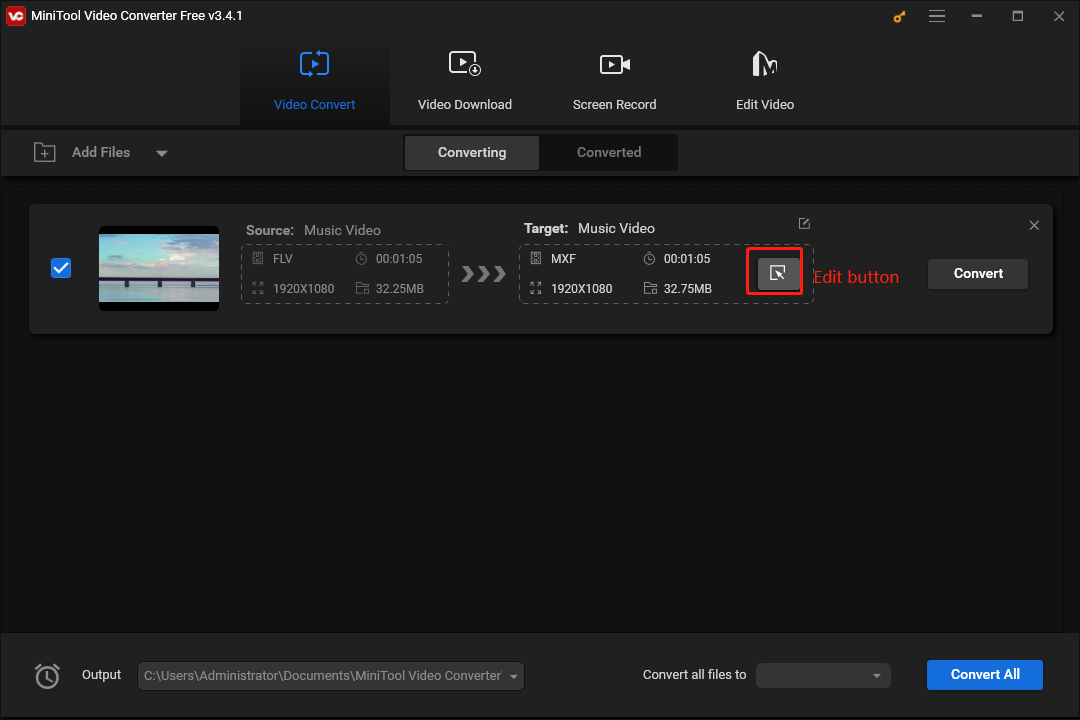
Schritt 4. Im Popup-Fenster gehen Sie zur Registerkarte Video und scrollen Sie links nach unten, bis Sie die Option 3GP sehen. Klicken Sie auf 3GP und wählen Sie dann das gewünschte Profil aus.
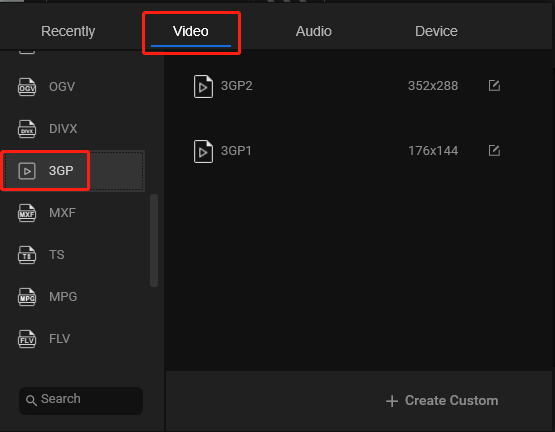
Falls Sie ein benutzerdefiniertes 3GP-Format erstellen möchten, wählen Sie in der linken Seite 3GP aus und klicken Sie anschließend auf die Schaltfläche + Benutzerdefiniert erstelle. Sie können im Fenster Einstellungen dem erstellten Format einen Namen geben und dann die Videoqualität, die Auflösung, die Bitrate, den Encoder & die Bildrate wählen. Sie können auch den Audioencoder, die Abtastrate, die Bitrate und den Kanal anpassen. Schließlich klicken Sie auf Erstellen, um Ihre Einstellungen zu speichern.
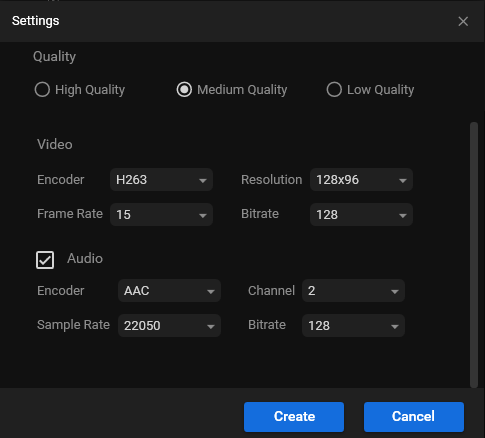
Danach finden Sie das von Ihnen erstellte 3GP-Format und wählen Sie es aus. Sie werden anschließend zur Oberfläche von MiniTool Video Converter geleitet.
Schritt 5. Klicken Sie unten auf das Ausgabemenü, um einen Zielordner zur Speicherung der konvertierten Datei auszuwählen. Klicken Sie auf Konvertieren, um damit zu beginnen, FLV in 3GP umzuwandeln.
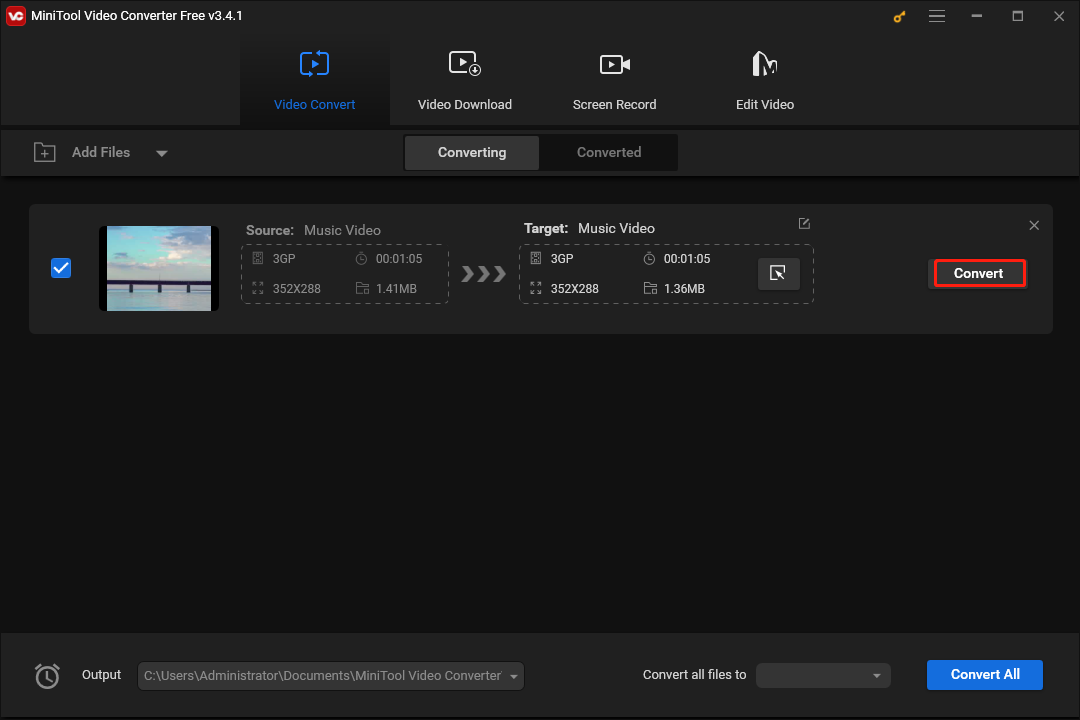
Schritt 6. Sobald der Vorgang beendet ist, klicken Sie auf die Registerkarte Konvertiert und anschließend auf die Schaltfläche Im Ordner anzeigen, um die 3GP-Videodatei zu finden.
Schritt 6. Wechseln Sie anschließend auf die Registerkarte Konvertiert und klicken Sie auf die erste Schaltfläche In Ordner anzeigen, um die 3GP-Videodatei zu suchen.
Bester Video-Editor für FLV und 3GP
Wenn Sie einen kostenlose Video-Editor zum Bearbeiten Ihrer FLV-/3GP-Dateien verwenden möchten, ist MiniTool MovieMaker ein tolles Tool, da es eine übersichtliche Oberfläche hat und einfach zu bedienen ist. Diese App verfügt über zahlreiche Funktionen wie Trimmen, Zuschneiden, Videoeffekte, Filter, Übergänge, Anpassung des Seitenverhältnisses, Anpassung der Farbe und vieles mehr.
MiniTool MovieMakerKlicken zum Download100%Sauber & Sicher
MiniTool MovieMaker unterstützt viele beliebte Videoformate und kann Videos bis zu 1080P gratis und ohne Wasserzeichen exportieren.
Zusammenfassung
Dieser Beitrag bietet Ihnen 4 kostenlose FLV-zu-3GP-Konverter. Jeder von ihnen hat einzigartige Funktionen und ist einfach zu bedienen. Wählen Sie nach Ihren Wünschen einen aus und starten Sie die Konvertierungsaufgabe. Falls Sie bei der Verwendung von MiniTool Video Converter Fragen haben, senden Sie uns bitte eine E-Mail an [email protected].





![6 gute Methoden zur Konvertierung von MKV in WebM [PC/Online]](https://images.minitool.com/videoconvert.minitool.com/images/uploads/2024/08/mkv-zu-webm-thumbnail.png)
![[Gelöst] Wie kann man Hearthstone einfach und effektiv aufzeichnen](https://images.minitool.com/videoconvert.minitool.com/images/uploads/2024/08/aufzeichnung-von-hearthstone-thumbnail.png)
Nutzerkommentare :